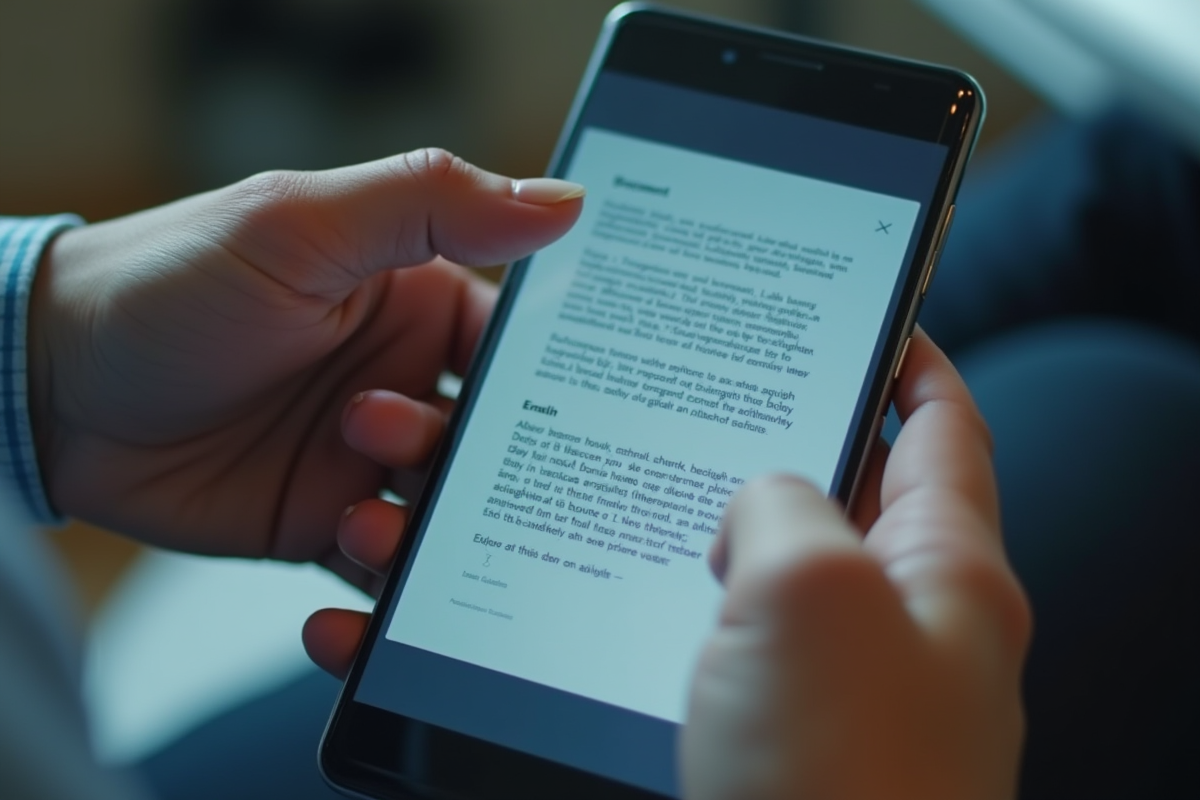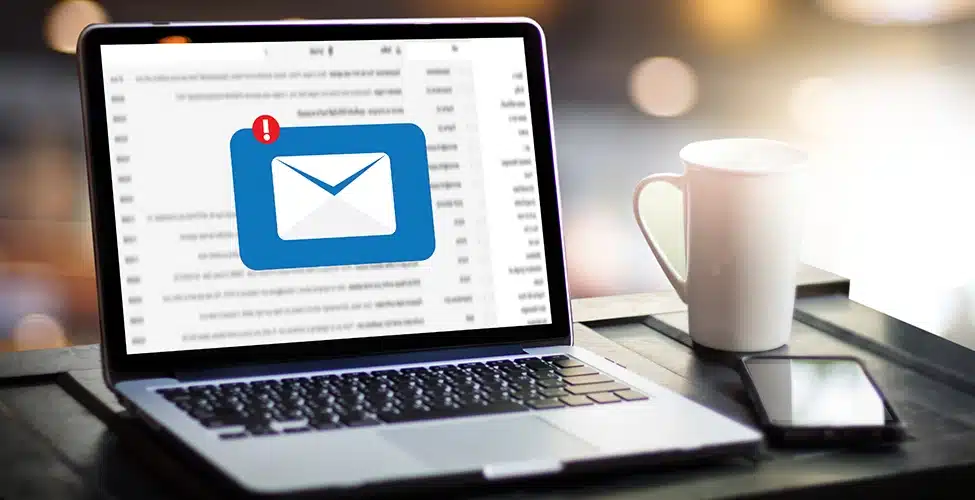Manipuler un PDF pour en extraire un texte modifiable peut sembler complexe, surtout quand le document contient des images ou des polices spécifiques. Heureusement, la technologie OCR (Reconnaissance Optique de Caractères) offre une solution pratique pour convertir ces fichiers en texte éditable.
L'OCR scanne chaque pixel du PDF pour identifier les caractères, les mots et les phrases, transformant l'image en texte. Pour tirer le meilleur parti de cette technologie, pensez à bien utiliser des logiciels performants et à suivre quelques astuces simples, comme optimiser la qualité du PDF à convertir et choisir les bons paramètres de reconnaissance linguistique.
A voir aussi : Les avantages et les inconvénients des logiciels de gestion de projets : tout ce que vous devez savoir
Plan de l'article
Qu’est-ce que l’OCR et pourquoi l’utiliser pour convertir des PDF
La technologie OCR, ou reconnaissance optique de caractères, joue un rôle fondamental dans la conversion des fichiers PDF en texte modifiable. Introduite pour répondre à la nécessité de transformer des documents numérisés en données exploitables, l'OCR analyse chaque pixel du document pour identifier et extraire les caractères, les mots et les phrases. Cette technologie, utilisée par des logiciels comme Adobe Acrobat OCR, Google OCR ou ABBYY FineReader PDF, permet de rendre les documents accessibles et éditables, facilitant ainsi leur utilisation et leur partage.
Pourquoi utiliser l'OCR pour les PDF ? Le PDF, un format de document portable introduit par Adobe Systems en 1993, est largement utilisé pour sa capacité à préserver la mise en page originale des documents. Cette caractéristique rend la modification des PDF plus complexe sans outils appropriés. L'OCR offre une solution efficace pour contourner cette limitation en convertissant les images et les textes non éditables des PDF en texte modifiable.
A découvrir également : Meilleures alternatives pour remplacer l'OCR : logiciels et outils efficaces
- Technologie polyvalente : L'OCR peut traiter divers types de documents, qu'il s'agisse de pages numérisées, de photos ou de manuscrits.
- Accès et modification facilités : Une fois le PDF converti, le texte peut être recherché, édité et copié, améliorant ainsi la productivité.
- Large compatibilité : De nombreux logiciels, tels que Wondershare PDFelement et Google Document AI, intègrent des fonctions OCR, rendant cette technologie accessible à un large éventail d'utilisateurs.
Utiliser l'OCR pour convertir des PDF présente donc des avantages significatifs, notamment en termes de gain de temps et d'efficacité dans le traitement des documents.
Les étapes pour convertir un PDF en texte modifiable avec l'OCR
Pour convertir un PDF en texte modifiable, suivez ces étapes simples mais essentielles. D'abord, choisissez un logiciel OCR adapté à vos besoins. Plusieurs options s'offrent à vous : Adobe Acrobat OCR, Google OCR, ABBYY FineReader PDF, ou Wondershare PDFelement. Ces outils sont reconnus pour leur efficacité et leur précision.
Étape 1 : Importez votre PDF
Ouvrez le logiciel OCR de votre choix et importez le fichier PDF que vous souhaitez convertir. La plupart des programmes offrent une interface intuitive, facilitant cette opération. Par exemple, avec Adobe Acrobat OCR, il suffit de cliquer sur 'Ouvrir' et de sélectionner le fichier.
Étape 2 : Configurez les paramètres OCR
Avant de lancer la conversion, configurez les paramètres OCR pour optimiser la reconnaissance du texte. Sélectionnez la langue du document, ajustez les réglages de qualité d'image si nécessaire, et définissez les zones spécifiques à scanner si vous n'avez besoin que d'une partie du texte. Wondershare PDFelement permet de régler ces paramètres facilement via son menu d'options.
Étape 3 : Lancez la conversion
Une fois les paramètres configurés, lancez le processus de conversion. Le logiciel analysera le document et extraira le texte. Ce processus peut prendre quelques secondes à plusieurs minutes, selon la complexité et la taille du fichier. ABBYY FineReader PDF, par exemple, utilise des algorithmes avancés pour garantir une reconnaissance rapide et précise.
Étape 4 : Vérifiez et éditez le texte converti
Après la conversion, relisez le texte pour vous assurer de son exactitude. Corrigez les erreurs éventuelles et formatez le document selon vos besoins. La plupart des outils, comme Google OCR et PDF Expert, permettent une édition directe du texte converti, simplifiant ainsi les ajustements nécessaires.
Ces étapes vous guideront dans l'utilisation efficace de l'OCR pour convertir vos PDF en texte modifiable.
Les meilleurs outils d'OCR pour une conversion efficace
Pour une conversion de PDF en texte modifiable, plusieurs outils d'OCR se démarquent par leur efficacité et leurs fonctionnalités avancées. Voici une sélection des plus performants.
Adobe Acrobat OCR
Adobe Acrobat OCR permet aux utilisateurs de modifier facilement des documents numérisés. Son interface utilisateur intuitive et ses fonctionnalités puissantes en font un choix privilégié pour les professionnels.
Google OCR
Intégré à Google Drive, Google OCR utilise un service d’apprentissage automatique pour numériser et convertir des images en texte consultable et modifiable. Ce service se distingue par sa simplicité et son accessibilité.
ABBYY FineReader PDF
ABBYY FineReader PDF dispose d’une technologie OCR basée sur l’IA pour numériser des documents papier avec un haut niveau de précision. Il offre aussi des options avancées pour l’édition et la conversion de PDF.
Wondershare PDFelement permet de créer, éditer, annoter et convertir des fichiers PDF avec une technologie OCR intégrée. Ses fonctionnalités complètes et son interface utilisateur conviviale en font un outil polyvalent.
PDF Expert
PDF Expert est particulièrement apprécié des utilisateurs de Mac pour sa capacité à extraire les textes des PDF en supportant plusieurs langues. Il offre une expérience utilisateur fluide et efficace.
- Adobe Acrobat OCR : modification facile des documents numérisés.
- Google OCR : service accessible via Google Drive.
- ABBYY FineReader PDF : précision élevée grâce à l’IA.
- Wondershare PDFelement : création et conversion complètes de fichiers PDF.
- PDF Expert : extraction de texte sur Mac avec support multilingue.
Ces outils se distinguent par leurs performances et leurs fonctionnalités, rendant la conversion de PDF en texte modifiable plus fluide et accessible.
Conseils pour optimiser l'utilisation de l'OCR
Préparation du document
Pour maximiser les résultats de l'OCR, commencez par préparer vos documents. Utilisez des images de haute qualité et assurez-vous que les textes sont bien alignés et lisibles. Évitez les documents trop froissés ou tachés.
- Scanner à haute résolution : privilégiez une résolution de 300 dpi ou plus pour garantir une reconnaissance précise.
- Éclairage uniforme : assurez-vous que le document est bien éclairé lors de la numérisation.
Choix de l'outil OCR
La sélection de l'outil OCR adapté à vos besoins est fondamentale. Si vous travaillez avec des documents complexes ou multilingues, optez pour des solutions avancées comme ABBYY FineReader PDF ou Adobe Acrobat OCR, reconnues pour leur précision et leurs fonctionnalités étendues.
Réglages et paramètres
Configurez correctement votre logiciel OCR. La plupart des outils offrent des options pour ajuster la langue de reconnaissance, la disposition du texte et les formats de sortie. Par exemple, pour des documents multilingues, configurez l'outil pour détecter automatiquement les différentes langues.
- Langue de reconnaissance : sélectionnez toutes les langues présentes dans le document pour une meilleure précision.
- Disposition du texte : ajustez les paramètres pour conserver la mise en page originale.
Post-traitement
Après la conversion, relisez et corrigez le texte extrait. Bien que les outils OCR soient performants, ils ne sont pas infaillibles. Vérifiez les erreurs potentielles et ajustez la mise en forme selon vos besoins.
Automatisation et intégration
Pour les utilisateurs avancés, intégrez l'OCR dans vos flux de travail via des API ou des scripts automatisés. Les solutions comme Google Document AI permettent une intégration facile avec d'autres services cloud pour automatiser le traitement des documents à grande échelle.